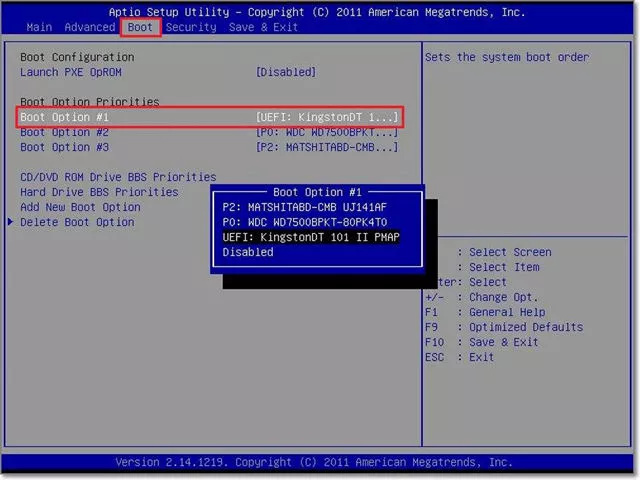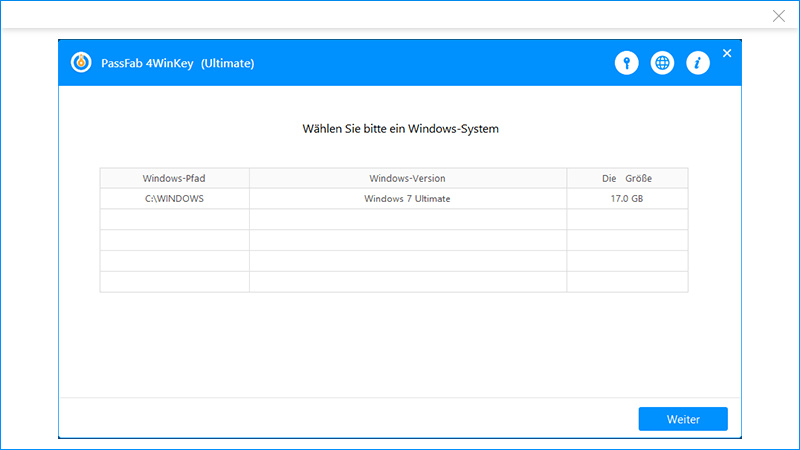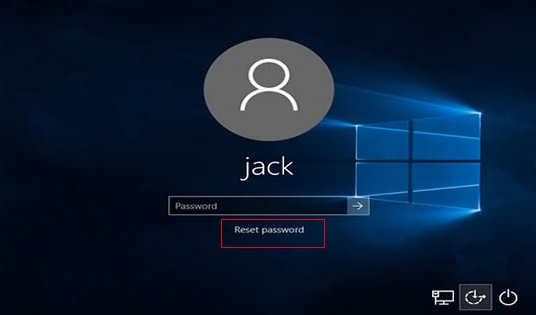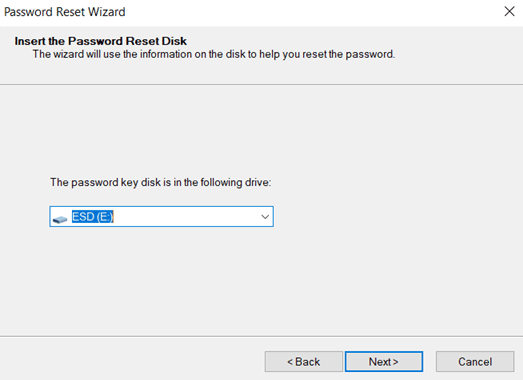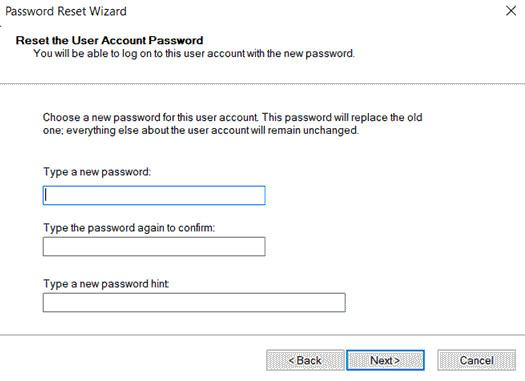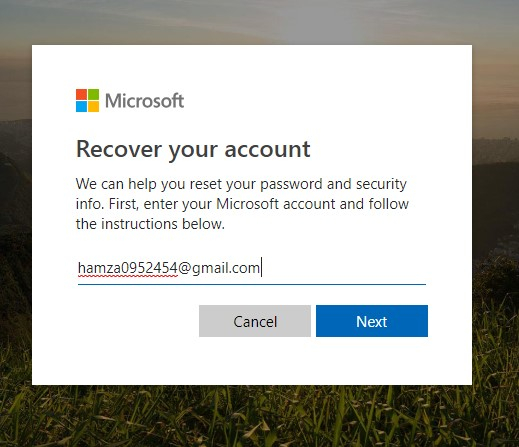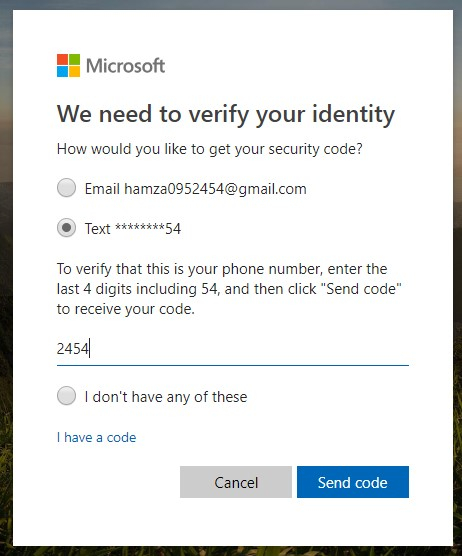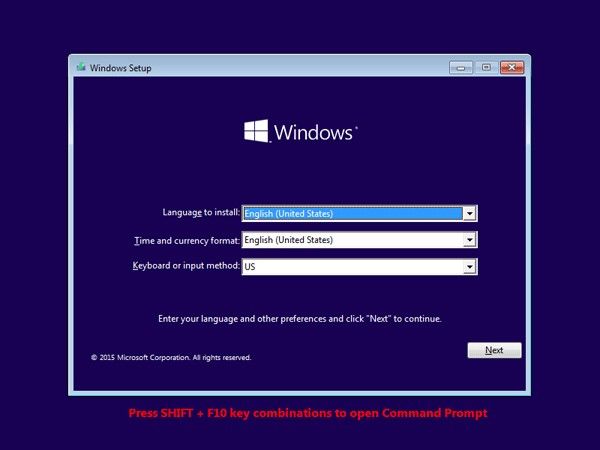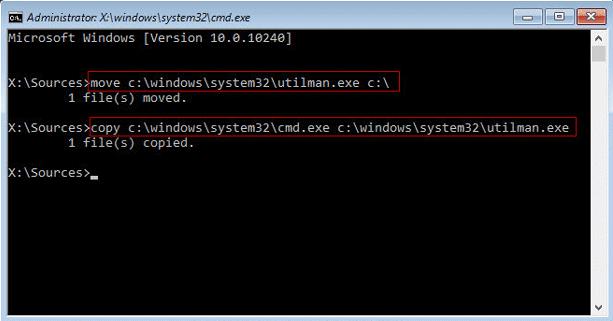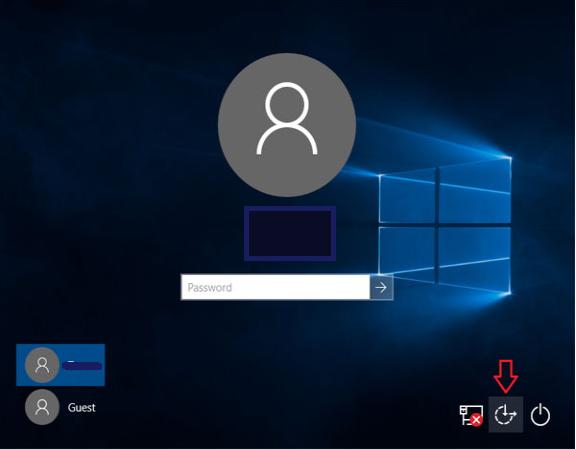Ich habe zwei Konten auf meinem PC. Eines ist ein Benutzerkonto und das andere ist ein Administratorkonto. Ich muss für einige Einstellungen auf das Administratorkonto zugreifen, aber leider habe ich das Administratorkennwort vergessen. Ich möchte wissen, wie ich das Administrator Passwirt zurücksetzen kann. Bitte helfen Sie mir!
Das Administratorkonto dient der Verwaltung und dem Zugriff auf die privilegierten Einstellungen auf Ihrem PC. Es ist normalerweise vor den Benutzern verborgen, um es sicher zu machen. Normale Benutzer sehen es nicht oder können nicht darauf zugreifen. Meist wird ein Passwort für das Administratorkonto festgelegt. Manchmal vergessen wir das Kennwort, da wir uns nicht oft anmelden. In diesem Artikel zeigen wir Ihnen, wie Sie das Administrator-Passwort für Windows 11/10 zurücksetzen können. Folgen Sie der nachstehenden Anleitung, um wieder in Ihr Admin-Konto unter Windows 11/10 zu gelangen
Teil 1: Windows 11/10 vergessenes Admin Passwort mit PassFab 4Winkey zurücksetzenNeuer Tipp
Teil 2: Windows 11/10 Administrator Passwort zurücksetzen über Kennwortzurücksetzungsdatenträger
Teil 3: Windows 11/10 vergessenes Admin Passwort online zurücksetzen
Teil 4: Windows 11/10 lokales Admin Passwort über CMD zurücksetzen
Teil 1: Vergessenes Admin Passwort unter Windows 11/10 mit dem Reset-Tool zurücksetzen
Das Zurücksetzen des Administrator Konto Passworts ist riskant, da Sie dabei Ihre Daten verlieren, Windows deinstallieren oder Ihren PC auf die Werkseinstellungen zurücksetzen könnten. Wenn Sie das Administrator Passwort für Windows 11/10 vergessen haben, sollten Sie PassFab 4WinKey verwenden.
PassFab 4WinKey ist eine Software, die ausschließlich dafür entwickelt wurde, Ihnen bei der Lösung aller Probleme im Zusammenhang mit Passwörtern auf Ihrem PC zu helfen. Diese Software ist ein komplettes Paket, mit dem Sie nicht nur Passwörter zurücksetzen, sondern auch Konten erstellen/löschen und das Passwort von jedem Konto in einfachen Schritten entfernen können. Wenn Sie dieses unglaubliche Tool zum Zurücksetzen des Administrator Passworts für Windows 11/10 verwenden möchten, laden Sie es hier herunter und verwenden Sie es wie folgt:
Downloaden, installieren und starten Sie PassFab 4WinKey auf einem beliebigen PC.
Stecken Sie das USB-Laufwerk ein und wählen Sie es aus der Liste aus. Klicken Sie auf "Weiter".

Lassen Sie die Anweisungen auf dem Laufwerk brennen und schließen Sie es nach Abschluss an.
Schließen Sie das USB-Laufwerk an den gesperrten PC an und starten Sie ihn neu. Und drücken Sie die Starttaste, um das Boot-Menü aufzurufen.

Setzen Sie Ihr USB-Gerät auf Priorität und drücken Sie F10, um die Einstellungen zu speichern. Wählen Sie dann das Windows-System und klicken Sie auf "Weiter".

- Wählen Sie das Konto, für das Sie das Passwort zurücksetzen möchten. Wählen Sie in der Zwischenzeit die Option "Das Konto-Passwort zurücksetzen" aus der Liste und klicken Sie auf "Weiter".

Geben Sie das neue Passwort ein, um sich bei Ihrem Administratorkonto anzumelden, wenn Ihr PC neu startet. Das ist der beste und empfehlenswerteste Weg, um das Administrator-Passwort für Windows 11/10 zurückzusetzen.
Teil 2: Windows 11/10 Administrator Passwort zurücksetzen über Kennwortzurücksetzungsdatenträger
Die Diskette zum Zurücksetzen des Passworts ist eine weitere der einfachsten Methoden, die Sie anwenden können, wenn Sie das Admini-Passwort für Windows 11/10 vergessen haben. Sie müssen keine Tools von Drittanbietern installieren, sondern einen vorbereiteten Kennwortzurücksetzungsdatenträger, um diese Methode anzuwenden.
Wenn Sie ein neues Kennwort für Ihr Gerät festlegen, sollten Sie immer einen Datenträger zum Zurücksetzen des Kennworts erstellen und diesen an einem sicheren Ort aufbewahren, da jeder damit auf Ihr Gerät zugreifen kann. Wenn Sie einen Datenträger zum Zurücksetzen des Kennworts haben, können Sie das Administratorkennwort unter Windows 11/10 wie folgt zurücksetzen:
- Legen Sie den Datenträger zum Zurücksetzen des Kennworts ein.
- Geben Sie auf dem Anmeldebildschirm ein beliebiges Passwort ein und drücken Sie die Eingabetaste.
Ein Passwort-zurücksetzen-Link wird angezeigt. Klicken Sie ihn an.

Wenn der Assistent zum Zurücksetzen des Passworts erscheint, klicken Sie auf "Weiter".

Wählen Sie Ihren Datenträger zum Zurücksetzen des Passworts aus den Optionen aus und klicken Sie auf "Weiter".

- Geben Sie das neue Passwort ein, bestätigen Sie es und klicken Sie auf Weiter.
Klicken Sie auf Fertigstellen, um den Vorgang abzuschließen.

Sie haben das Administrator Passwort für Windows 11/10 schon zurückgesetzt. Verwenden Sie das neue Passwort, um sich bei dem Konto anzumelden, und vergessen Sie nicht, den Datenträger zum Zurücksetzen des Passworts neu zu erstellen.
Teil 3: Windows 11/10 vergessenes Admin Passwort online zurücksetzen
Die neuesten Windows-Versionen ermöglichen es Ihnen, Ihre lokalen Benutzerkonten in das Onlinekonto bei Microsoft zu integrieren, mit dem Sie sich bei Ihrem PC anmelden können. Das Microsoft-Konto macht Ihren PC sicherer, da es einige Überprüfungen erfordert. Wenn Sie das Microsoft-Konto mit dem Admin Konto verknüpft haben, können Sie es wie folgt verwenden, um das Passwort Ihres Windows-Kontos zurückzusetzen:
- Öffnen Sie den Browser auf einem anderen PC und gehen Sie zu "account.live.com".
Geben Sie Ihre E-Mail-Adresse oder die Telefonnummer ein, die Sie für Ihr gesperrtes Konto festgelegt haben.

Überprüfen Sie Ihre Angaben.

- Geben Sie das neue Passwort ein.
Geben Sie das neue Kennwort erneut ein und klicken Sie auf Weiter, um das Kennwort zurückzusetzen.

Das Passwort für Ihr Microsoft-Konto wird zurückgesetzt, sobald Sie den Vorgang abgeschlossen haben. Melden Sie sich mit Ihrem Microsoft-Konto bei dem Administratorkonto an.
Teil 4: Windows 11/10 lokales Admin Passwort über CMD zurücksetzen
Eine Eingabeaufforderung ist ein Bereich, in dem wir über Befehle auf alle internen und externen Einstellungen unseres Computers zugreifen können. Sie können sie auch verwenden, um das Admin-Passwort zurückzusetzen, aber diese Methode ist für technisch nicht versierte Personen nicht zu empfehlen, da sie die internen Einstellungen Ihres PCs verändert. Um das Passwort für das Administrator Konto über die Eingabeaufforderung zu ändern, benötigen Sie ein Windows-Installationsmedium. Sobald Sie einen Windows-Installationsdatenträger haben, führen Sie die folgenden Schritte aus.
- Starten Sie Ihren Computer über das Windows-Installationsmedium.
Drücken Sie gleichzeitig Shift + F10, wenn Sie den folgenden Bildschirm sehen:

Wenn das Fenster der Eingabeaufforderung erscheint, geben Sie den folgenden Befehl ein. Ersetzen Sie dabei C:/ durch das Laufwerk, in dem Ihr Windows installiert ist. Drücken Sie die Enter-Taste.
move C:\windows\system32\Utilman.exe c:\
Geben Sie erneut den folgenden Befehl ein und drücken Sie anschließend die Eingabetaste:
Copy C:\windows\system32\cmd.exe c:\windows\system32\utilman.exe

Entfernen Sie das Installationsmedium und starten Sie Ihren PC neu, indem Sie wpeutil reboot eingeben. Drücken Sie die Eingabetaste.

- Schließen Sie das bootfähige Laufwerk an und lassen Sie Ihr System aus dem Systemspeicher booten.
Wenn der Anmeldebildschirm erscheint, klicken Sie auf das Symbol Ease of Access Center.

Sie sehen das Fenster der Eingabeaufforderung.
Geben Sie den Befehl zum Zurücksetzen des Passworts ein und drücken Sie die Eingabetaste.
Geben Sie den Benutzernamen und das neue Passwort ein, um das Passwort zurückzusetzen.
net user "username" "password"

- Starten Sie Ihren PC noch einmal neu.
Jetzt haben Sie das Kennwort Ihres Administratorkontos erfolgreich per CMD geändert. Sie können diese Methode verwenden, um das Administrator Passwort für Windows 11/10 oder jedes andere Konto zurückzusetzen.
Fazit:
Auf dem Anmeldebildschirm stecken zu bleiben, ist das Schlimmste überhaupt. Wir sind frustriert, wenn wir das Passwort für das Administratorkonto unter Windows 11/10 oder anderen Windows-Versionen vergessen haben. Es gibt jedoch mehrere Möglichkeiten, wieder Zugang zum PC zu erhalten, ohne Daten zu verlieren. In diesem Artikel haben wir vier der besten Methoden zum Zurücksetzen des Admin Passworts unter Windows 11/10 besprochen.
Drei dieser Methoden sind die integrierten Methoden und eine ist die Verwendung des Tools, d.h. PassFab 4WinKey. PassFab 4WinKey ist das beste Tool auf dem Markt, mit dem Sie alle Probleme im Zusammenhang mit Windows-Passwörtern und Benutzerkonten mithilfe einer einfachen, attraktiven und benutzerfreundlichen grafischen Oberfläche lösen können. Wir hoffen, dass die Lösung in unserer Anleitung hilfreich war und Sie das Admin-Passwort für Windows 11/10 erfolgreich zurücksetzen können!
Lesen Sie auch: Wie Sie das Administrator-Passwort für Windows 11/10 zurücksetzen können